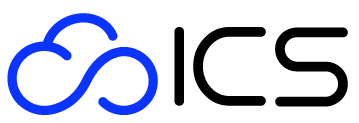Introducción: Mi ordenador hace pitidos intermitentes
Cuando escuchas que mi ordenador hace pitidos intermitentes al encenderlo, es un indicativo de que algo anda mal. Estos pitidos funcionan como códigos de error emitidos por el BIOS o POST (Power-On Self-Test), que son cruciales para diagnosticar problemas de hardware de manera temprana. Interpretar estos sonidos correctamente puede ser la clave para identificar y resolver problemas potenciales antes de que se agraven.

¿Qué Son los Pitidos Intermitentes y Por Qué Ocurren?
Los pitidos intermitentes durante el arranque del ordenador son señales acústicas generadas por el BIOS o el POST (Power-On Self Test). Su función es indicar errores en el hardware antes de que el sistema operativo se cargue, permitiendo diagnosticar problemas sin necesidad de pantalla funcional.
Funcionamiento del POST y BIOS
Al encender el equipo, el POST verifica el hardware esencial: memoria RAM, procesador, tarjeta gráfica, discos y otros periféricos. Si detecta alguna anomalía, el BIOS emite pitidos con un patrón específico (número y duración) para señalar el tipo de fallo.
Cada fabricante de BIOS (AMI, Award, Phoenix, etc.) utiliza códigos distintos, por eso el significado exacto de los pitidos puede variar.
Causas Comunes de Pitidos Intermitentes
- Memoria RAM defectuosa o mal insertada: Uno de los problemas más frecuentes. El equipo suele emitir varios pitidos cortos o intermitentes cuando detecta errores en la memoria.
- Problemas en la tarjeta gráfica: Fallos en la GPU o en su conexión también provocan pitidos específicos, que alertan sobre la imposibilidad de mostrar imagen.
- Problemas en la placa base o procesador: Fallos en la placa base o CPU pueden generar pitidos largos o combinaciones complejas.
- Fuente de alimentación insuficiente o defectuosa: Un suministro inestable puede desencadenar códigos de error.
- Otros periféricos mal conectados: Dispositivos internos o externos con problemas pueden causar errores de hardware detectados por el POST.
Cómo Interpretar los Pitidos
- Número de pitidos: Determina el error específico (por ejemplo, 3 pitidos pueden indicar fallo de memoria).
- Duración y patrón: Pitidos cortos, largos, combinados o intermitentes tienen distintos significados.
- Consultar el manual o web del fabricante: Cada BIOS tiene su tabla de códigos que explica qué error representa cada secuencia de pitidos.

Soluciones Recomendadas para los pitidos intermitentes
Los pitidos intermitentes durante el arranque son señales claras de que el BIOS ha detectado un fallo en el hardware. Atender estas alertas a tiempo es crucial para evitar daños mayores y restaurar el funcionamiento normal del equipo. A continuación, se detallan las soluciones recomendadas, organizadas paso a paso, para identificar y corregir las causas más comunes de estos pitidos.
1. Diagnóstico Inicial
Antes de aplicar cualquier solución, es fundamental identificar con precisión el código de pitidos que emite el ordenador. Para ello:
- Escuchar y contar los pitidos: Anotar la cantidad, duración y patrón (cortos, largos, combinados).
- Consultar la documentación del BIOS: Revisar el manual de la placa base o el sitio web del fabricante para interpretar correctamente el código.
- Apagar el equipo: Para evitar daños adicionales, detener el uso del ordenador hasta haber diagnosticado el problema.
2. Revisión y Limpieza de la Memoria RAM
La RAM es uno de los componentes más propensos a causar pitidos intermitentes.
- Desconectar el equipo de la corriente y abrir la carcasa.
- Extraer cuidadosamente los módulos de RAM: Usar las pestañas de sujeción para liberarlos.
- Limpiar los contactos: Usar una goma de borrar suave para eliminar suciedad o corrosión, y un pincel antiestático para quitar polvo.
- Reinstalar firmemente los módulos: Asegurarse de que encajen correctamente en las ranuras y que las pestañas queden bloqueadas.
- Probar con un solo módulo: Si hay varios, probar uno por uno para detectar posibles fallos en módulos específicos.
3. Verificación de la Tarjeta Gráfica
Problemas con la GPU o su conexión pueden generar pitidos que indican fallo en la salida de vídeo.
- Comprobar que la tarjeta esté bien insertada en la ranura PCIe.
- Limpiar los contactos si es posible.
- Probar con otra tarjeta gráfica o usar la integrada (si el procesador/plataforma lo permite) para descartar fallo.
- Verificar conexiones externas: Cableado del monitor y alimentación adicional si la tarjeta la requiere.
4. Inspección de la Placa Base y Procesador
Errores en estos componentes pueden provocar códigos más complejos de pitidos.
- Revisar visualmente la placa base: Buscar condensadores hinchados, quemaduras o componentes sueltos.
- Comprobar que el procesador está correctamente instalado y que el disipador funciona bien.
- Limpiar polvo y suciedad interna: Usar aire comprimido para evitar sobrecalentamientos.
- Si hay sospecha de fallo grave, consultar con un técnico especializado.
5. Comprobar la Fuente de Alimentación
Una fuente defectuosa puede causar inestabilidad y errores en el POST.
- Verificar que la fuente suministra voltajes estables y adecuados con un multímetro o tester.
- Probar con otra fuente compatible si se sospecha falla.
- Asegurarse que todos los cables estén correctamente conectados y sin daños.
6. Actualización y Restablecimiento del BIOS
En ciertos casos, una versión antigua o dañada del BIOS puede provocar falsas alertas.
- Restablecer el BIOS a valores de fábrica: Usando el jumper en la placa base o quitando la pila CMOS durante unos minutos.
- Actualizar el BIOS a la versión más reciente disponible: Siguiendo las instrucciones del fabricante con precaución.
- Precaución: La actualización del BIOS debe realizarse solo si se tiene experiencia, ya que un fallo puede dejar la placa inutilizable.
7. Otras Revisiones
- Revisar otros periféricos internos: Como discos duros, unidades ópticas, tarjetas de sonido o red.
- Comprobar que no haya cables sueltos o mal conectados dentro del equipo.
- Desconectar hardware externo no esencial para descartar conflictos.
8. Consulta Profesional
Si después de aplicar las soluciones anteriores el problema persiste, es recomendable acudir a un servicio técnico especializado para un diagnóstico más avanzado, ya que podría tratarse de fallos en componentes críticos o la necesidad de reemplazo.

Conclusión
En resumen, cuando se enfrenta a la inquietante situación de que mi ordenador hace pitidos intermitentes, es vital comprender que estos códigos sonoros representan mensajes de diagnóstico emitidos por el BIOS. Interpretar adecuadamente los patrones de pitidos puede ayudar a identificar problemas con componentes críticos como la RAM, la tarjeta gráfica, la placa base o incluso la fuente de alimentación.
Recomendamos seguir las soluciones propuestas, como verificar y reinstalar los módulos de memoria y tarjetas gráficas, revisar el estado de la batería CMOS, y asegurarse de que el sistema esté bien ventilado para evitar sobrecalentamientos. Si las soluciones caseras no resuelven el problema, lo más prudente es consultar a un profesional para evitar posibles daños mayores en el hardware.
Fuentes Consultadas
- Atera: Una guía detallada sobre las razones comunes por las que una placa base puede emitir pitidos y cómo solucionarlo.
- Vergetech: Artículo que analiza las causas comunes de pitidos en el inicio y proporciona soluciones prácticas.
- Partition Wizard: Explica qué hacer cuando un ordenador con Windows 11 emite pitidos o sonidos de campana.
- HP Support Community: Discusiones y soluciones en torno a los ruidos de pitidos fuertes en dispositivos HP.